- Autor Abigail Brown [email protected].
- Public 2023-12-17 07:01.
- E modifikuara e fundit 2025-01-24 12:24.
Të gjithë e kemi parë. Një shkronjë e madhe në paraqitjen e një reviste që nuk është e mbushur me bojë të zezë, por është e mbushur, në vend të kësaj, me një imazh, subjekti i të cilit lidhet drejtpërdrejt me temën e artikullit. Është edhe e dukshme dhe, nëse bëhet siç duhet, në fakt e mbështet artikullin. Nëse lexuesi ose përdoruesi nuk mund ta kuptojë kontekstin për grafikun, atëherë teknika zhytet në asgjë më shumë se një artist grafik që tregon se sa i zgjuar është ai ose ajo.
Çelësi i teknikës është zgjedhja e duhur e shkronjave dhe imazhit. Në fakt, zgjedhja e llojit është kritike sepse është forma e shkronjave që do të përdoret si maskë imazhi. Kur bëhet fjalë për mbushjen e shkronjave me imazhe, pesha (,: Roman, Bold, Ultra Bold, Zi) dhe stili (p.sh.: italic, oblique) duhet të përfshihen në vendimin për të mbushur një shkronjë me një imazh, sepse, edhe pse efekti është "cool", lexueshmëria është më e rëndësishme. Gjithashtu, mbani parasysh sa vijon:
- Ky efekt funksionon më mirë kur përdorni një karakter shumë të madh. Në imazhin e mësipërm, shkronjat janë mbi 600 pikë. Rezultati, këtu, është se fonti duhet të ketë një grup karakteresh të mëdha të dallueshme me, ndoshta, një serif në formë të mirë, një serif të pllakës ose një italik të fortë.
- Duhet të shmangni gjithashtu fontet jashtëzakonisht të holla ose të lehta.
- Shmangni përdorimin e shkronjave Grunge ose Distressed. Këto fonte karakterizohen nga përdorimi i penelave, objekteve dhe teksturave.
Me këtë në mendje, le të fillojmë.
Si të krijoni një dokument në Adobe InDesign
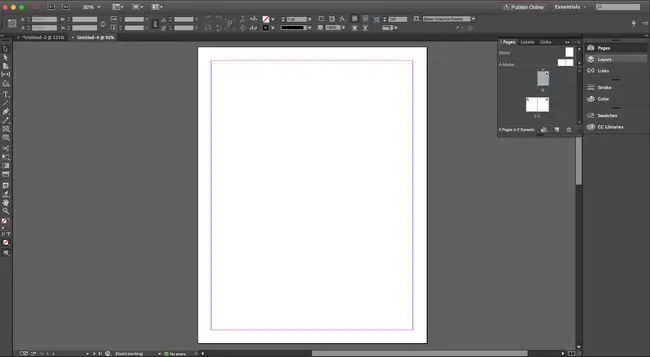
Hapi i parë në proces është hapja e një dokumenti të ri. Kur kutia e dialogut New Document është e hapur, përdorni këto cilësime:
- Qëllimi: Print
- Numri i faqeve: 3
- Faqja e fillimit: 1
- Madhësia e faqes: Revista
- Kollonat: Parazgjedhjet
- Margjina: Parazgjedhje
- Gjakderdhje: 0p0 rreth e rrotull
- Slug: 0p0 rreth e rrotull
- Parapamje: Zgjedhur
Kliko OK
Si të krijoni letrën që do të përdoret si maskë në Adobe InDesign
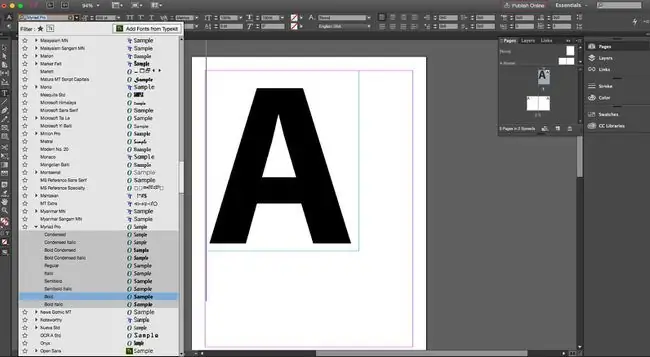
Me faqen e krijuar, tani mund ta kthejmë vëmendjen në krijimin e letrës që do të mbushet me një imazh.
Zgjidhni mjetin Type Zhvendosni kursorin në këndin e sipërm të majtë të faqes dhe tërhiqni një kuti teksti që përfundon afërsisht në mes të faqes. Futni një shkronjë të madhe "A". Me shkronjën e theksuar, hapni fontin që shfaqet poshtë në panelin Vetitë në krye të ndërfaqes ose panelin Karakteri dhe zgjidhni një font të veçantë Serif ose Sans Serif. Në këtë rast, ne përdorim Myriad Pro Bold dhe vendosim madhësinë në 600 pt.
Kalo te vegla e përzgjedhjes dhe zhvendose shkronjën në qendër të faqes.
Letra tani është gati të bëhet grafike, jo tekst. Me shkronjën e zgjedhur, zgjidhni Type>Create Outlines. Megjithëse mund të mos duket sikur ka ndodhur shumë, në fakt, shkronja është konvertuar nga tekst në një objekt vektor me një goditje dhe një mbushje.
Si të krijoni maskën e tekstit në Adobe InDesign
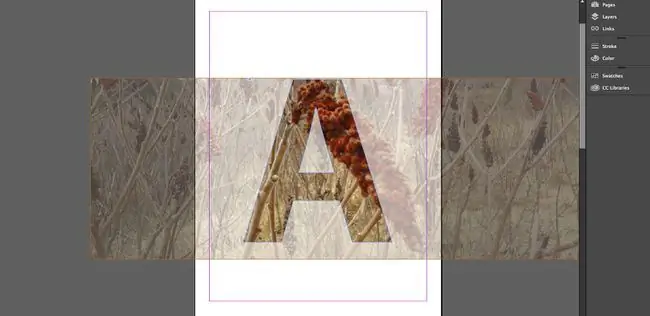
Me shkronjën e konvertuar në vektorë, tani mund ta përdorim atë shkronja për të maskuar një imazh. Zgjidhni shkronjën e përshkruar me mjetin e përzgjedhjes dhe zgjidhni File>Place Navigoni në vendndodhjen e imazhit, zgjidhni imazhin dhe klikoni Open Imazhi do të shfaqet në shkronjat. Nëse dëshironi ta zhvendosni imazhin brenda shkronjës, klikoni dhe mbani shtypur mbi imazhin dhe do të shfaqet një version "e fantazma". Zvarritni imazhin përreth për të gjetur pamjen që dëshironi dhe lëshoni miun.
Nëse doni të shkallëzoni imazhin, rrotullojeni mbi imazhin dhe do të shfaqet një objektiv. Klikoni mbi të dhe do të shihni një kuti kufizuese. Nga atje mund të vendosni në mes të imazhit.






